Содержание
Зачастую работа с точками происходит во время оформления чертежей и эскизов, ведь этот инструмент, помимо вставки самой точки, позволяет осуществлять множество иных вспомогательных операций при построениях. В текущей статье рассматриваются основные приемы того, как осуществляется работа с точками в Компас 3D.
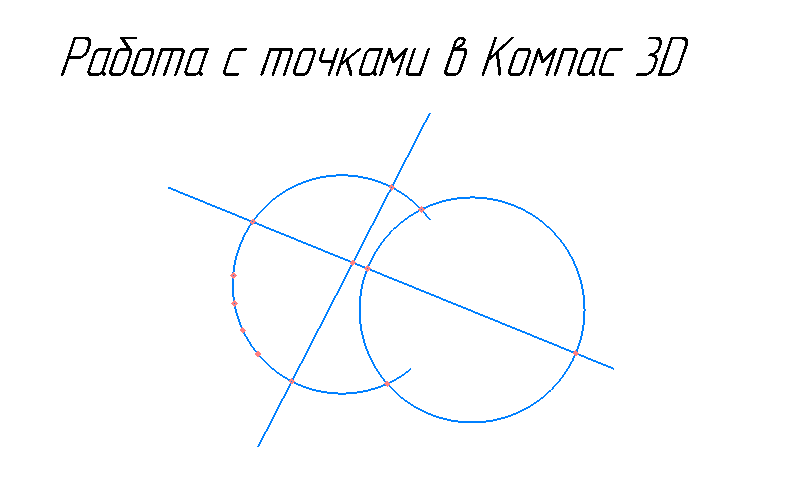
Как поставить точку в Компас 3D?
Для того, чтобы поставить точку в Компас 3D, необходимо на ленте инструментов в поле «Геометрия» найти одноименную кнопку (рис. 1). После активации инструмента на панели параметров отобразятся настройки вставки точки (рис. 2). На выбор существуют 5 способов вставки:
- Точка;
- Точки по кривой;
- Точки пересечения двух кривых;
- Все точки пересечения кривой;
- Точка на заданном расстоянии;
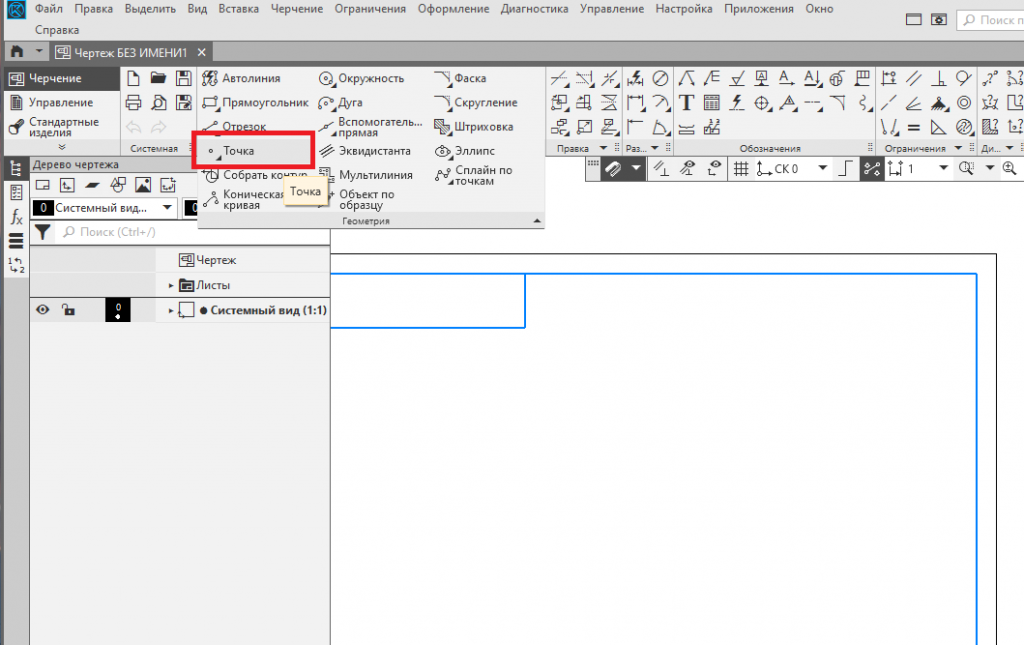
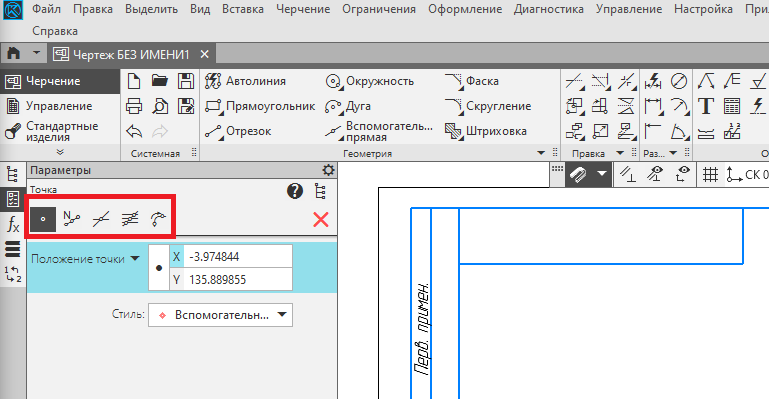
Как поставить обыкновенную точку?
Выбрав инструмент «Точка», требуется просто в рабочем поле чертежа щелкнуть по любому месту, после чего обыкновенна точка будет поставлена (рис. 3).
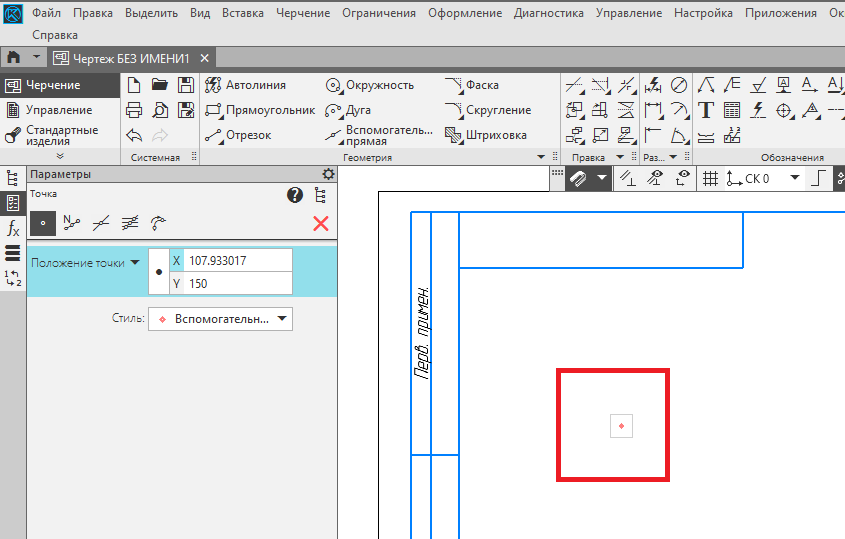
Как поставить точки по кривой в Компас 3D?
Чтобы поставить точки по кривой, нужно активировать соответствующий инструмент (рис. 4). Сделать это можно либо зажав левую кнопку мыши на кнопке «Точка» и в выпадающем списке выбрать «Точки по кривой», либо в панели параметров вставки точки (рис. 2).
После включения функции, нужно в панели параметров указать количество участков, на которые объект будет поделен точками (рис. 5), а затем щелкнуть по любой кривой или отрезку (рис. 6).
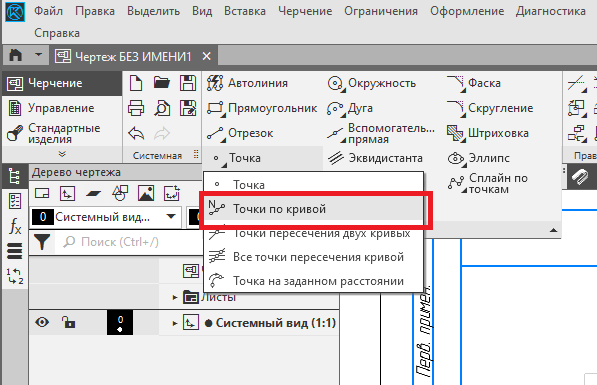
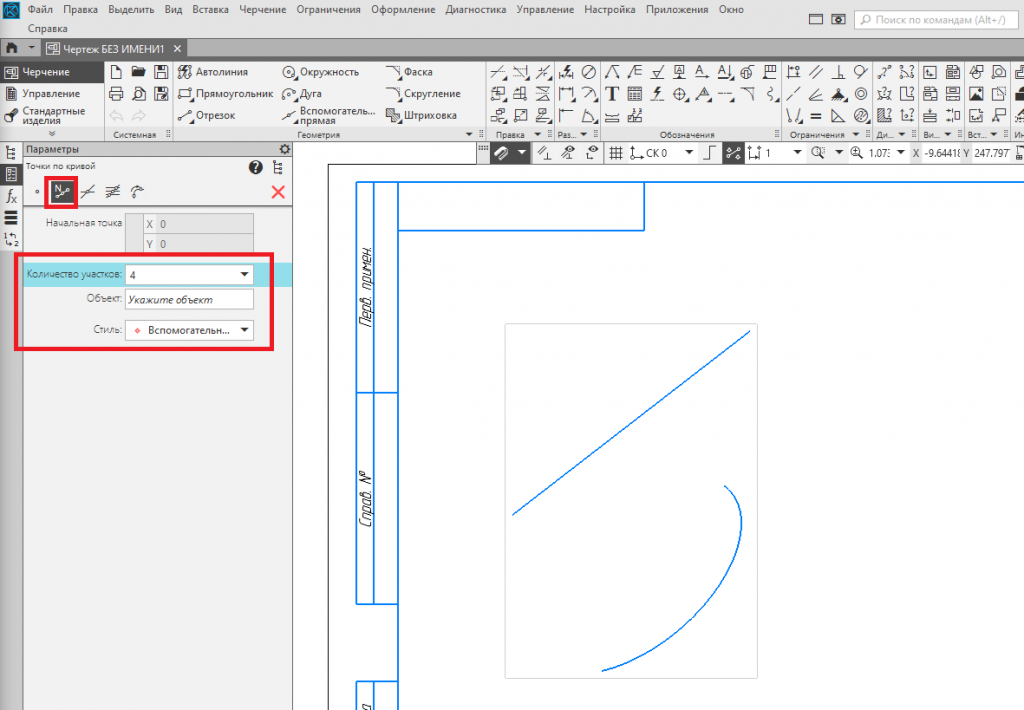
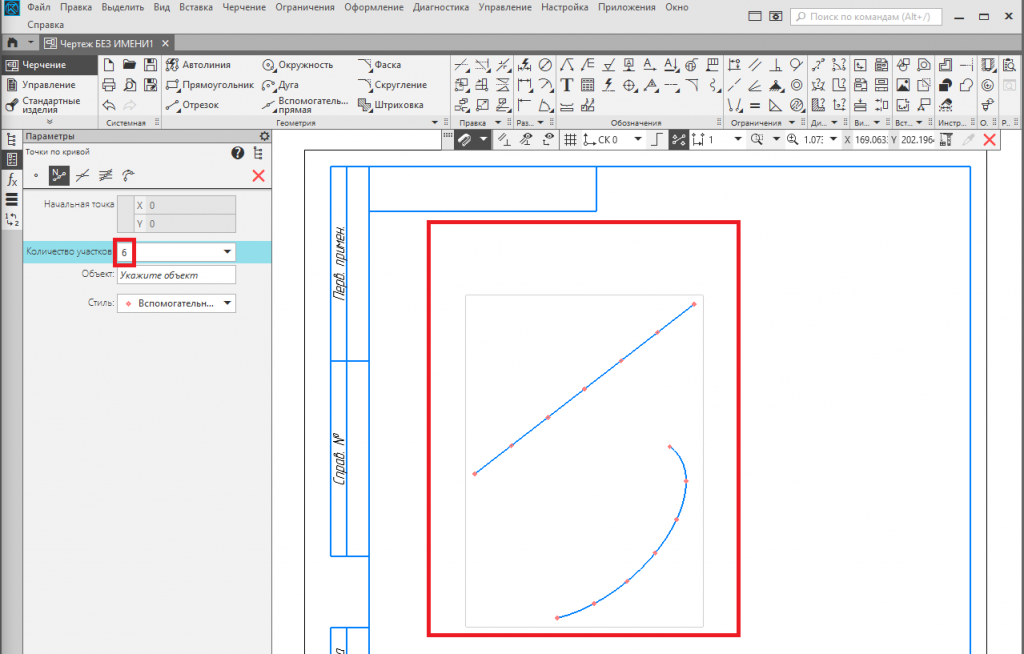
Как поставить точку пересечения двух кривых в Компас 3D?
Чтобы поставить точку пересечения двух кривых в Компас 3D, нужно активировать соответствующий инструмент (рис. 7). Сделать это можно либо зажав левую кнопку мыши на кнопке «Точка» и в выпадающем списке выбрать «Точки пересечения двух кривых», либо в панели параметров вставки точки (рис. 2).
После включения функции, нужно поочередно указать первую и затем вторую кривые, от чего сразу же появится вспомогательная точка пересечения отрезков или кривых (рис. 8).
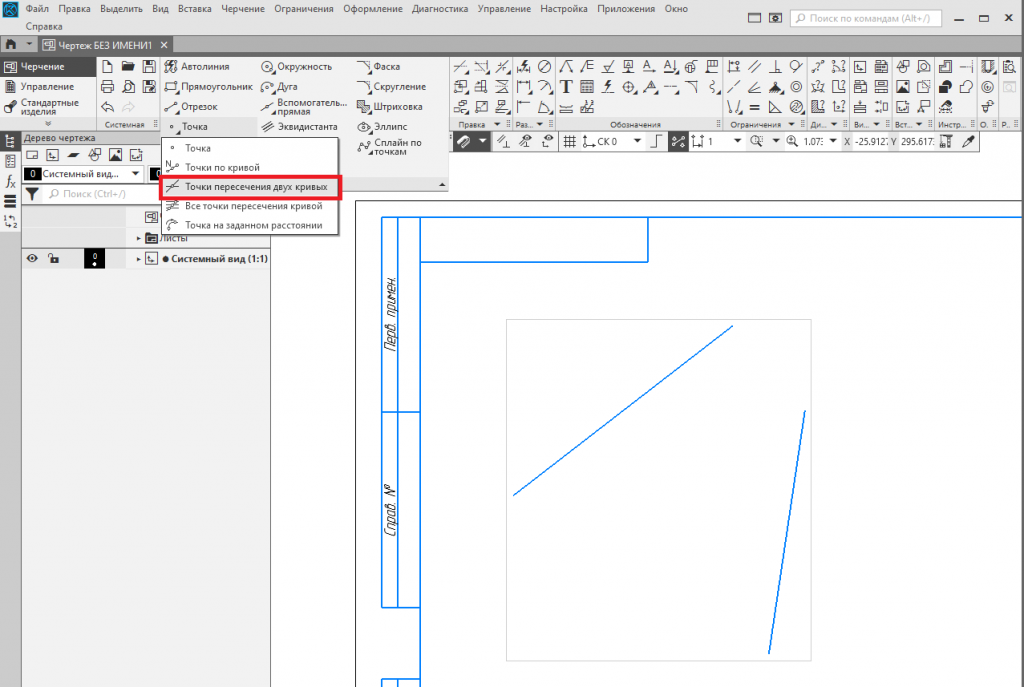
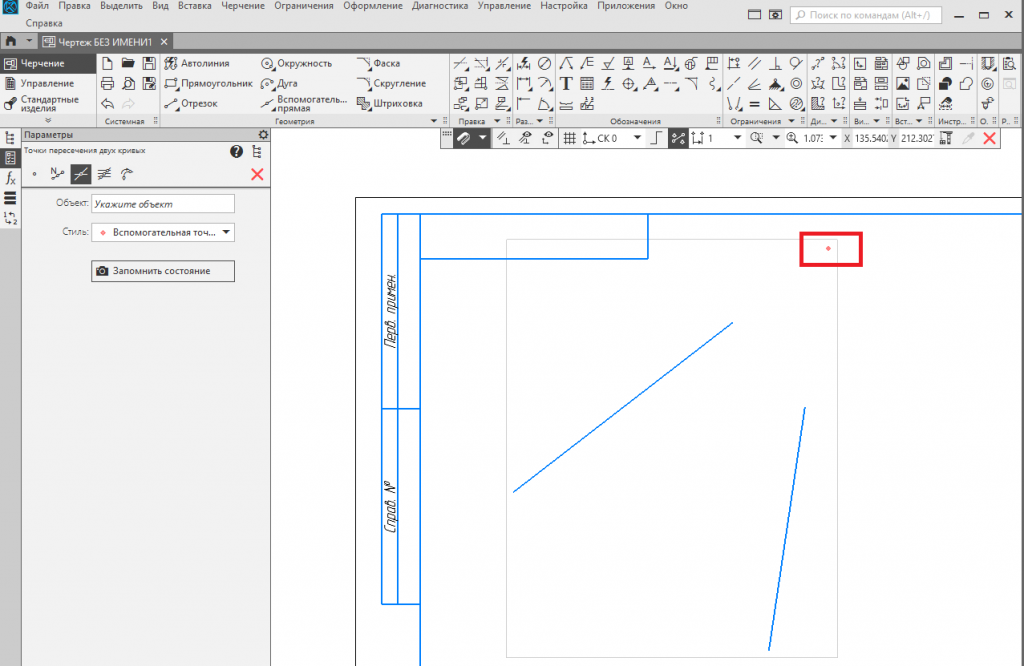
Как поставить все точки пересечения кривой в Компас 3D?
Этот инструмент позволяет создать точки в местах всех пересечений любой кривой с другими кривыми.
Чтобы поставить все точки пересечения с кривой в Компас 3D, нужно активировать соответствующий инструмент (рис. 9). Сделать это можно либо зажав левую кнопку мыши на кнопке «Точка» и в выпадающем списке выбрать «Все точки пересечения кривой в Компас 3D», либо в панели параметров вставки точки (рис. 2).
После включения функции, нужно выбрать ту кривую, на которой требуются точки пересечений, как, например, окружность (рис. 10). После щелчка по кривой, точки автоматически разместятся.
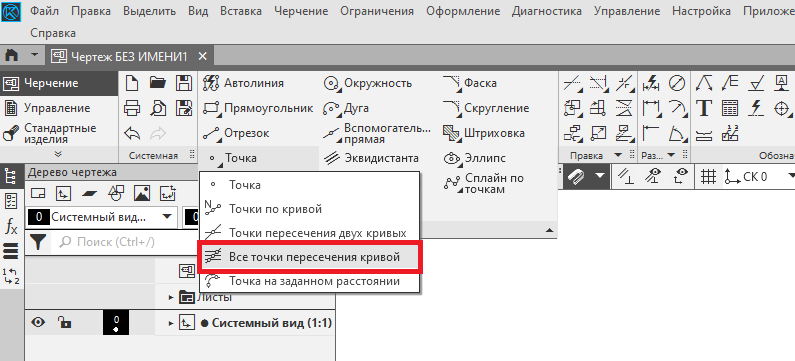
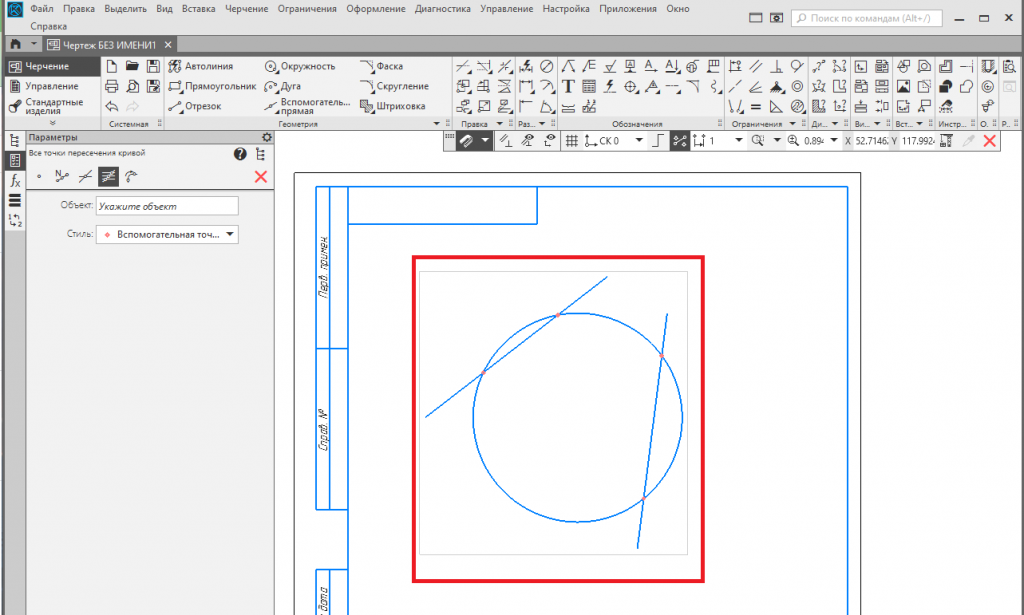
Как поставить точку на заданном расстоянии в Компас 3D?
Работа с точками в Компас 3D подразумевает так же их расстановку по заданным расстояниям. Смысл этой функции состоит в том, что создание одной или нескольких точек производится на конкретное расстояние от уже существующей, но лежащей на одной кривой.
Чтобы поставить точку на заданном расстоянии в Компас 3D, нужно активировать соответствующий инструмент (рис. 11). Сделать это можно либо зажав левую кнопку мыши на кнопке «Точка» и в выпадающем списке выбрать «Точка на заданном расстоянии», либо в панели параметров вставки точки (рис. 2).
После активации, в панели параметров необходимо указать требуемое расстояние между будущими точками, а так же их количество, после чего уже указать кривую (рис. 12). Следующим шагом потребуется указать точку на кривой, относительно которой будет происходить построение (рис. 13), а затем следующим щелчком — направление постройки (рис. 14).
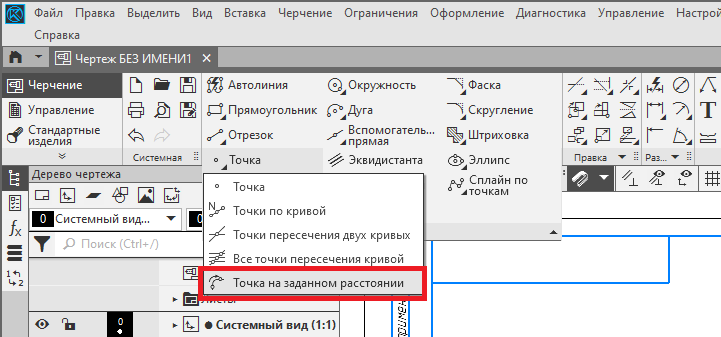
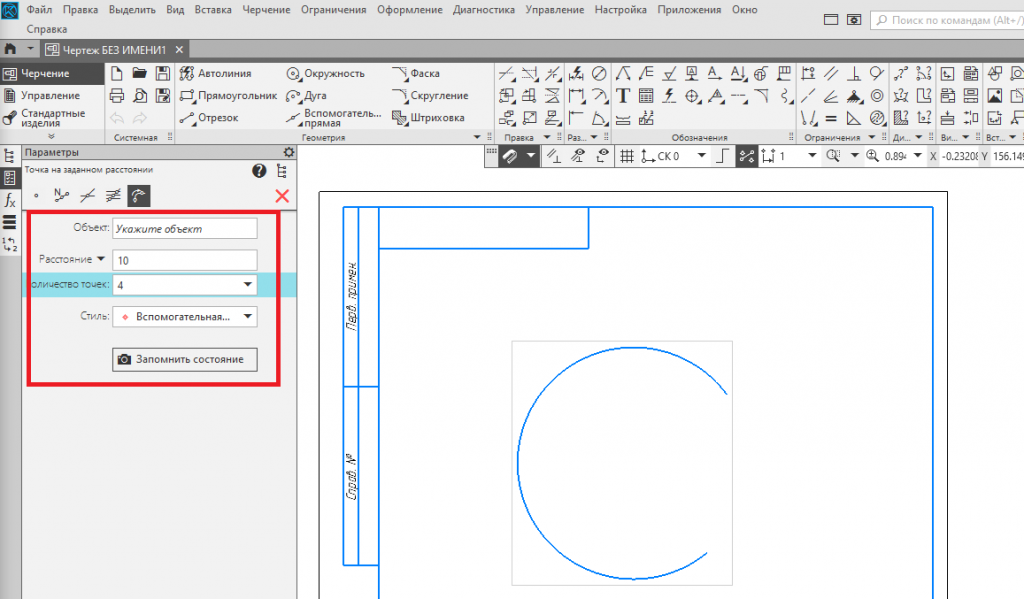
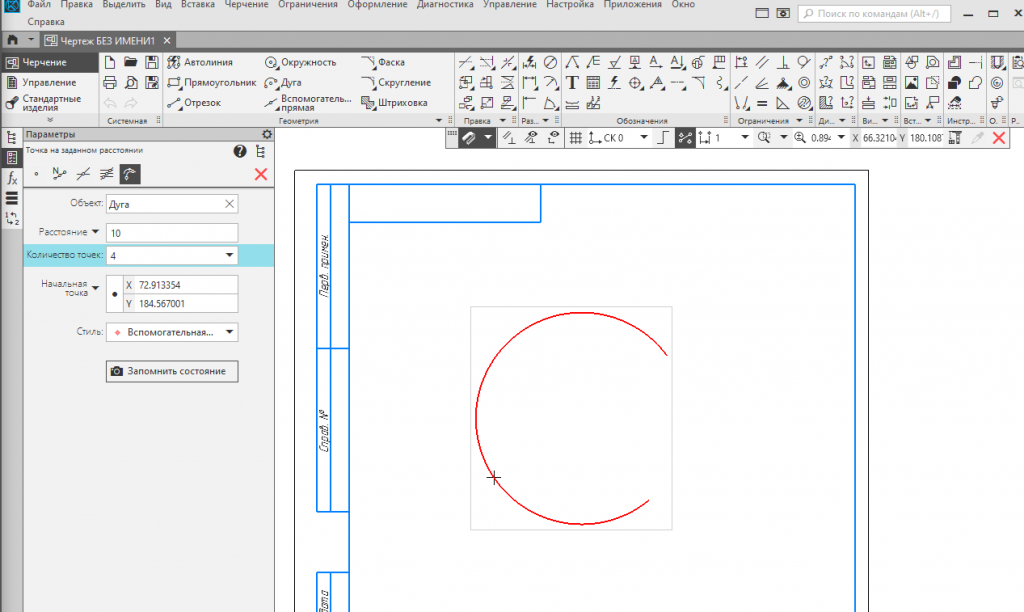
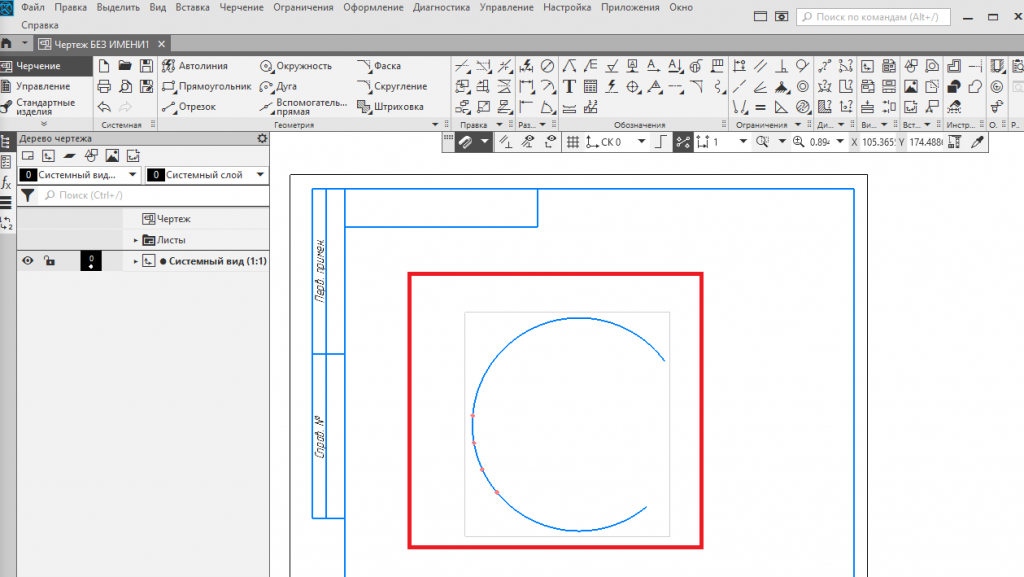
Как изменить стиль точки в Компас 3D?
Чтобы изменить стиль точки в Компас 3D, нужно в панели параметров вставки точки выбрать из выпадающего списка в строке «Стиль» необходимый вариант (рис. 15).
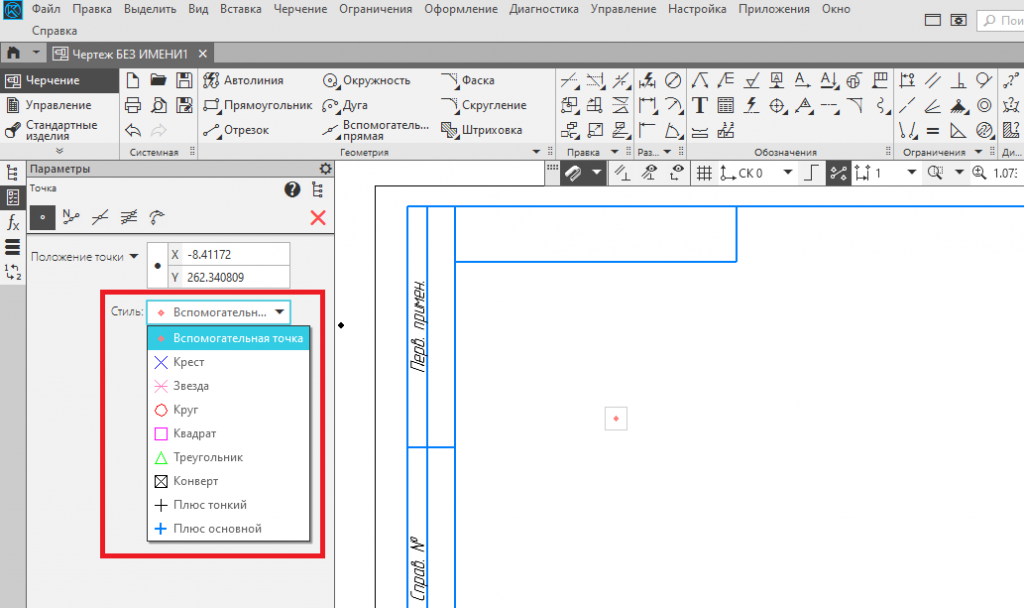
Как удалить вспомогательные точки в Компас 3D за один раз?
Как и любой другой объект, точки можно выделять и удалять с помощью кнопки Delete. Однако, когда таких вспомогательных объектов много, гораздо удобнее использовать для их удаления специальную функцию.
Чтобы удалить вспомогательные точки в Компас 3D за один раз, необходимо перейти из меню «Черчение» — «Удалить вспомогательные кривые и точки» (рис. 16). Эта команда уберет вспомогательные объекты только на текущем активированном виде.
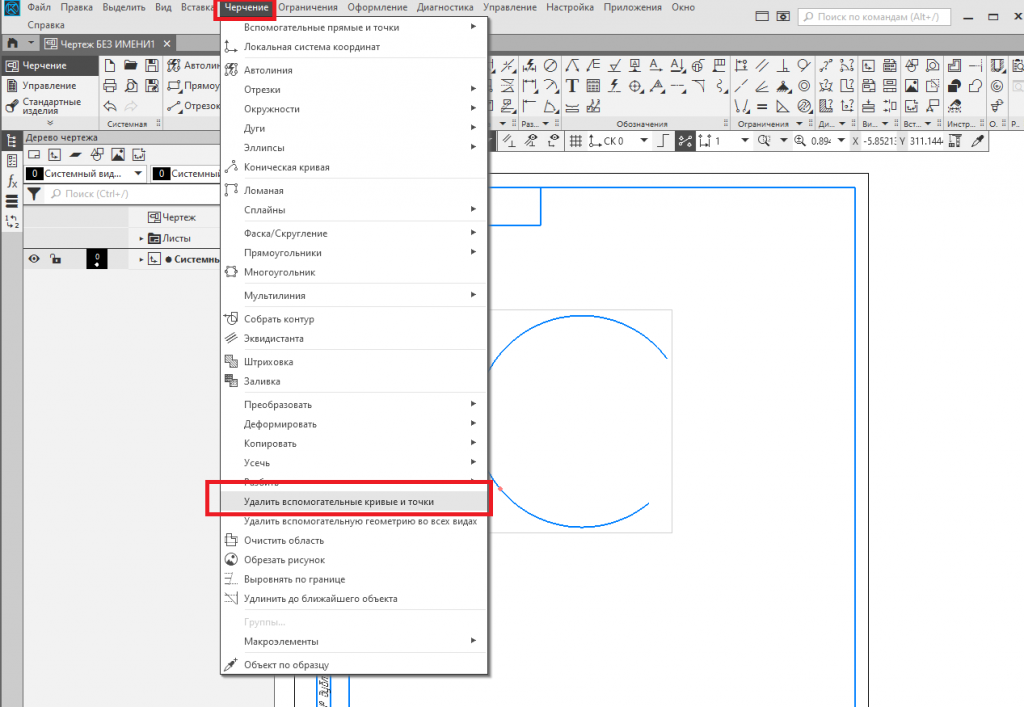
Иной способ удаления группы точек в Компас — это выделение точек по свойствам. Чтобы сделать это, нужно перейти по меню «Выделить» — «По свойствам» (рис. 17). В новом окне достаточно поставить галочку напротив строки «Точки», после чего нажать кнопку «Выделить» (рис. 18) и уже далее — Delete на клавиатуре.
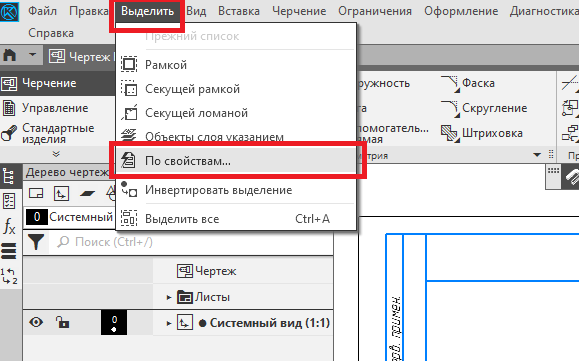
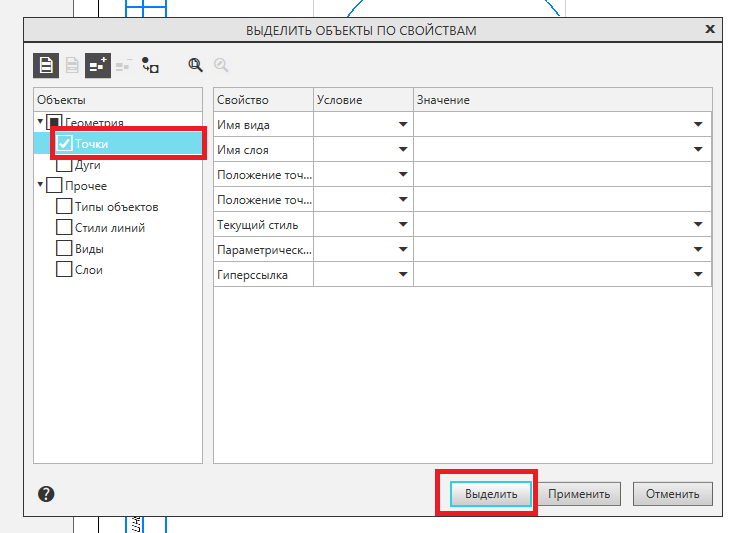
Как можно заметить, работа с точками в Компас 3D не представляет сложностей и может значительно облегчить процесс при особых категориях задач.